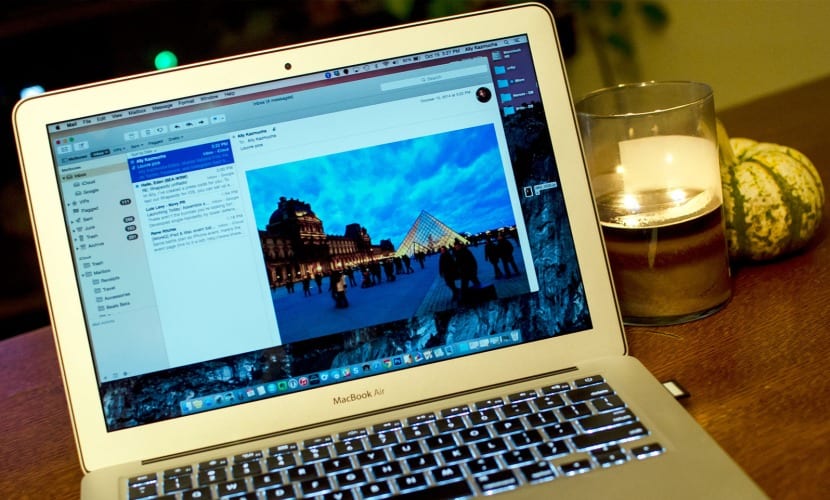
Det här är något som kan vara användbart för många användare som använder den inbyggda e-postprogrammet och som vill lämna en identitetsstämpel i form av en signatur på e-postmeddelandet. Det finns många alternativ och möjligheter att lämna en signatur i vart och ett av e-postmeddelandena vi skickar tack vare att e-postcheferna själva erbjuder sina alternativ (Gmail, Outlook ...) men om du är en OS X-användare och du har Mail som en e-posthanteringsapplikation idag lär vi dig hur man lägger till en signatur från applikationen.
Denna process är mycket enkel att genomföra och vi kan enkelt lägga till länkar till vår webbplats eller sociala nätverk, men idag och för att börja kommer vi att se hur man skapar och lägger till en personlig signatur med endast text utan att lägga till bilder, hyperlänkar eller hyperlänkar.
För närvarande är det första vi måste göra öppna Mail-appen och öppna Inställningar i appmenyn:
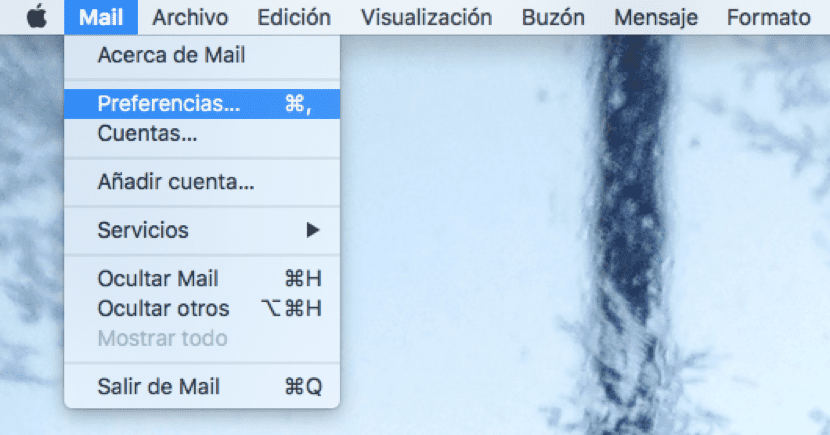
När vi väl är inställda kommer vi att gå till alternativet Signaturer och det är där vi lägger till vår personliga signatur för att läggas till i e-postmeddelandena. för att starta klicka på + -symbolen och vi kommer att redigera vår text:
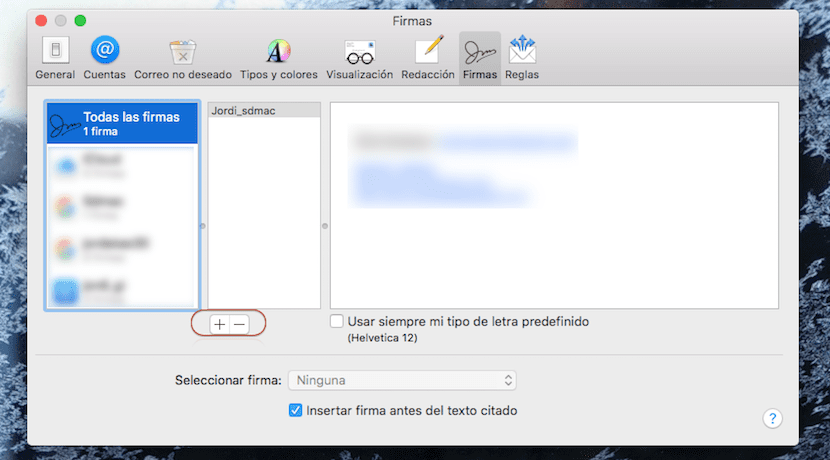
En este caso ya tengo creada una firma que podemos ver con mi nombre, pero vamos a crear una nueva llamada: SOYDEMACPRUEBA. Pulsamos en el + y escribirnos el nombre que usaremos para la firma. Una vez creado el nombre ya solo queda añadir el texto en el recuadro derecho a nuestro gusto:

Om vi vill använda signaturen i olika konton är allt vi behöver ha konfigurerad Mail för dessa konton och dra namnet på vårt företag direkt till e-postmeddelandet vi vill att det ska visas. På detta sätt kommer signaturen att placeras automatiskt varje gång vi skriver ett e-postmeddelande från Mail. Så att det inte syns ovanför texten eller innehållet i e-postmeddelandet rekommenderar jag att du lämnar ett mellanslag (genom att trycka två gånger på Enter) när vi skapar signaturen i Mailinställningar.
Du kan skapa en annan signatur för alla konton som är konfigurerade i Mail. Om vi vill ta bort en skapad signatur du behöver bara komma upp och klicka på knapp - så att detta elimineras.
Hej, tack för dessa bidrag.
1- Jag vill bli certifierad av Apple, hur gör jag det?
2- Behöver jag en app för att ta bort nyckeln från BD i Filemaker?